Windows, Mac 또는 Chromebook PC에서 YouTube를 차단하는 방법

특정 사용 방법 솔루션을 찾고 있든 휴식을 취하고 있든 관계없이 YouTube에는 탐색할 수 있는 매우 다양한 동영상이 있습니다. 반복적인 작업에서 벗어나지 않으려면 YouTube를 차단하는 방법을 알아보세요.
역사책 속으로 들어갈 준비가 되셨나요? Lilith Games의 장대한 모바일 오디세이 Rise of Kingdoms(ROK)를 통해 선택한 문명의 영웅이 될 수 있습니다. 27명의 실제 영웅과 11개의 문명 중에서 선택하여 모험을 시작하고 세계를 정복하세요.

그러나 전쟁을 시작하기 전에 동맹이 필요합니다. 당신의 동맹은 당신이 자원을 얻거나, 지도 통제를 강화하거나, 랠리 이벤트에 참여하도록 돕습니다. 더 중요한 것은 세계 제패의 꿈을 이루기 위해 동맹 크레딧을 얻는 데 집중해야 한다는 것입니다.
얼라이언스 크레딧이 어떻게 작동하는지 모르신다면 잘 찾아오셨습니다. 그들이 무엇인지, 더 많이 얻는 방법, 동맹 성장에 필수적인 이유를 알아보십시오.
Rise of Kingdoms에서 얼라이언스 크레딧을 얻는 방법
다른 동맹 요새가 필요하십니까? 그룹의 위대함을 기리기 위해 또 다른 기념비를 세우는 것이 계획에 있다면 동맹 크레딧이 많이 필요할 것입니다.
일부 플레이어는 쉽게 얻을 수 있고 지출할 수 있는 것보다 더 많다고 말하는 반면 다른 플레이어는 로그인할 때마다 몇 푼의 크레딧을 얻기 위해 고군분투합니다. 제휴 크레딧을 얻을 수 있는 새로운 방법을 찾고 있거나 충분히 벌 수 없는 것 같으면 아래 팁에서 더 많은 크레딧 마이닝 아이디어를 확인하십시오.
얼라이언스 크레딧이란 무엇입니까?
얼라이언스 크레딧은 한국에서 순간이동 및 평화 실드와 같은 특수 아이템과 게임 내 특전 소모품에 사용되는 통화입니다. 게임에서 사용할 수 있는 동맹 크레딧에는 두 가지 유형이 있습니다. 첫 번째 실버는 개별 구매에 사용되며 골드 크레딧은 연맹 활동에 사용됩니다. 둘 다 Alliance Shop에서 사용할 수 있습니다.
얼라이언스 크레딧을 얻는 방법
다음과 같은 다양한 방법으로 제휴 크레딧을 얻을 수 있습니다.
1. 얼라이언스 상자
게임 내 팩은 동맹 전체에 상자 형태로 파티 호의를 제공합니다. 멤버가 팩을 구매할 때마다 각 얼라이언스 멤버는 얼라이언스 크레딧을 포함할 수 있는 상자로 혜택을 받습니다.
예를 들어, 얼라이언스 회원이 "살아있는 전설" 번들을 구매한 경우 구매 사실과 선물을 알리는 메시지를 받게 됩니다.
특정 작업이나 이벤트에 참여하면 상자 형태의 동맹 선물을 받을 수도 있습니다. 이 상자에는 약간의 크레딧이 있을 수 있으므로 반드시 열어야 합니다.
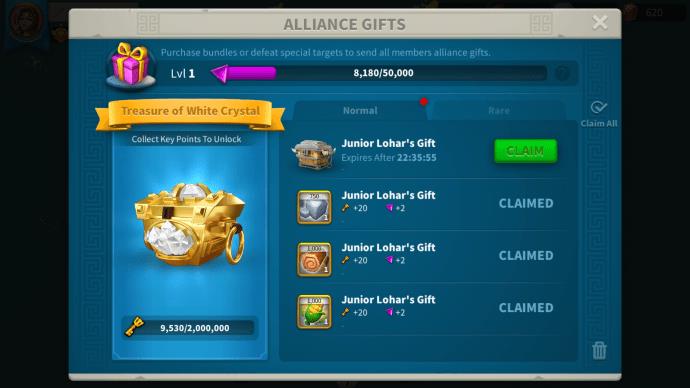
2. 기술 기부
동맹의 기술 연구를 돕기 위해 자원을 기부하면 모두가 승리합니다. 그러나 자원을 기부하면 크레딧이 보너스로 지급됩니다. 각 회원이 더 많이 기부할수록 얼라이언스가 더 많은 크레딧을 적립할 수 있습니다.
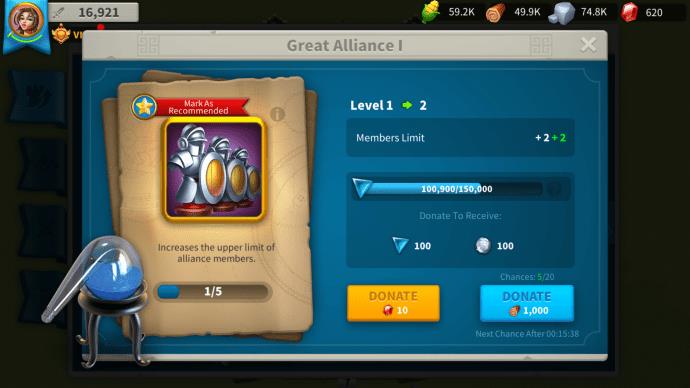
3. 건축
동맹을 위한 구조물을 건설하는 것은 어쨌든 하려는 일에 대한 크레딧을 얻을 수 있는 좋은 방법입니다. 계속해서 요새를 위해 돈을 모으거나 깃발을 디자인하고 그 대가로 약간의 크레딧을 받으세요. 그러나 건설을 통한 크레딧의 일일 한도는 20,000입니다.

4. 동맹 지원
동맹국이 건물을 업그레이드하거나 건설하도록 도울 때마다 군대를 치료하거나 기술을 연구하여 큰 크레딧 보상을 얻을 수 있습니다. 동맹 구성원을 도울 때마다 진행률 표시줄이 1분 또는 1%씩 채워집니다. 전체 표시줄은 아군을 돕는 것만으로도 10,000크레딧을 제공합니다.
이것은 일일 보상이므로 게임에 로그인할 때마다 반복할 수 있습니다. 단점은 10,000 크레딧 상한선이지만 최소한의 노력으로 크레딧을 얻을 수 있는 좋은 방법입니다.
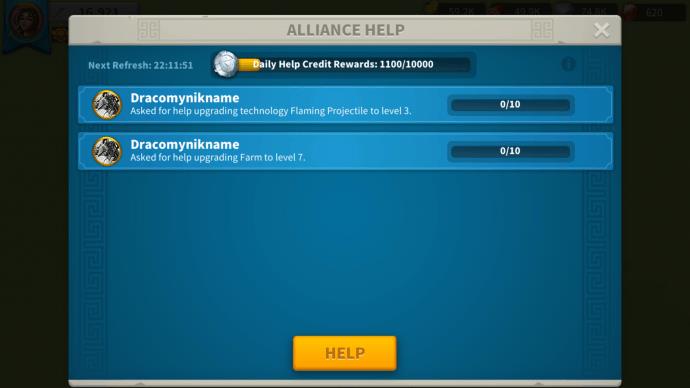
5. 이벤트 참여
Rise of Kingdoms는 새로운 플레이어를 유치하고 베테랑 플레이어를 환영하기 위해 정기적으로 큰 특전이 있는 이벤트를 개최합니다. 종종 이러한 특전은 참여에 대한 크레딧의 형태입니다. 이벤트 참여 크레딧은 주로 이벤트에 따라 다르며 크레딧을 얻는 신뢰할 수 있는 방법이 아닙니다. 그러나 동맹이 다가오는 이벤트에 참여할 계획이라면 기대해야 할 사항입니다.
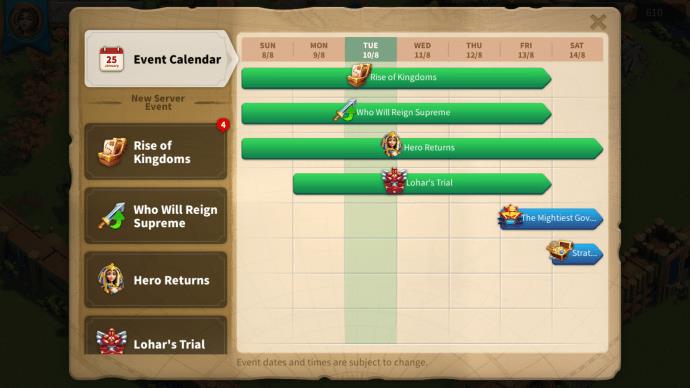
추가 FAQ
동맹이란 무엇입니까?
동맹은 Rise of Kingdoms에서 서로 어울리고, 자원을 공유하고, 지원하기 위해 함께 뭉치는 플레이어 그룹입니다. 나만의 동맹을 만들거나 이미 존재하는 동맹에 가입할 수 있습니다. 많은 신규 플레이어의 경우 기존 동맹에 가입하는 것이 합리적입니다. 게임에 대해 배우고 게임의 새로운 측면을 발견할 때 필요한 지원을 받을 수 있는 좋은 방법입니다.
동맹에 가입하려면 아래 단계를 확인하십시오.
1. 게임을 실행합니다.
2. 메인 대시보드로 이동합니다.
3. "동맹" 탭을 선택합니다.
4. "참가" 버튼을 누릅니다.
5. 동맹을 선택하고 "적용" 또는 "가입"을 선택합니다(설정 매개변수에 따라 다름).
진취적인 생각이 든다면 새로운 동맹을 맺을 수 있습니다. 새 동맹을 만들려면 보석 500개를 지불해야 합니다. 손에 돈이 있으면 아래 프로세스를 확인하여 시작하십시오.
1부 - 동맹 생성
1. 게임의 메인 대시보드로 이동합니다.
2. "동맹" 탭을 선택합니다.
3. “만들기” 버튼을 누르고 수수료를 지불합니다.
4. 태그, 이름, 알림, 요구 사항, 언어 및 기호를 포함하여 새 동맹에 대한 매개 변수를 설정합니다.
2부 – 초대장 보내기
다음으로, 새로운 동맹을 위한 구성원이 필요합니다. 연맹 생성 과정에서 직접 초대장을 보내거나 소속되지 않은 회원에게 초대장을 보낼 수 있습니다.
1. 메인 대시보드에서 "동맹" 탭으로 이동합니다.
2. "설정"을 선택합니다.
3. 왕국 내에서 사용 가능한 구성원 목록을 보려면 "초대"를 선택하십시오.
4. 동맹에 초대하십시오.
동맹을 어떻게 성장시킬 수 있습니까?
새로운 왕국에서 동맹을 성장시키는 것은 어려운 일입니다. 생성 과정 중에 초대장을 보낼 수 있지만, 여전히 전체 명단이 부끄럽다면 구식 방식으로 모집을 시도할 수 있습니다.
공식 Rise of Kingdoms 모집 포럼 또는 Kingdom Chat에 메시지를 게시해 보세요. 프로세스 속도를 높이기 위해 누구나 참여할 수 있는 "개방형" 요구 사항이 있는지 확인하십시오. 회원을 미리 선별할 수는 없지만 회원 번호가 걱정된다면 동맹을 "개방" 상태로 유지하는 것이 최선의 선택일 수 있습니다.
얼라이언스 크레딧과 개인 크레딧의 차이점은 무엇입니까
동맹 크레딧은 동맹의 자원으로 저장되는 게임 내 통화입니다. 요새, 깃발, 고급 기술 연구와 같은 다양한 동맹 중심 구매에 동맹 지도자 또는 임원이 사용할 수 있습니다.
그러나 개별 크레딧은 말 그대로입니다. 토큰 및 속도 향상에서 특수 항목에 이르기까지 다양한 항목을 위해 개별 동맹 구성원이 사용하는 게임 내 통화입니다.
얼라이언스 크레딧으로 무엇을 살 수 있나요?
얼라이언스 크레딧은 얼라이언스 특정 프로젝트 및 리소스에 사용됩니다. 많은 동맹은 다음과 같은 프로젝트에 사용하기 위해 크레딧을 저장하는 것을 좋아합니다.
• 건물 수리
• 제휴 기술 연구
• 아이템 재입고
• 리소스 포인트
• 새 플래그 만들기
• 새로운 요새 건설
예를 들어, 일부 동맹은 크레딧을 사용하기 위해 다가오는 왕국 대 왕국(또는 KvK) 이벤트가 있을 때까지 기다리는 것을 좋아합니다. 이러한 이벤트에는 일반적으로 새로운 깃발과 요새가 필요하므로 특별한 경우를 위해 "은행에" 추가 크레딧을 보관하는 것이 좋습니다.
크레딧 지원
얼라이언스의 정회원이 되어 이렇게 많은 무료 크레딧을 얻을 수 있다고 누가 생각이나 했겠습니까? Rise of Kingdoms에서는 생산성이 중요합니다. 얼라이언스가 새 건물을 짓고 선물 탭을 확인할 때 손을 빌려주는 것을 잊지 마십시오. 게임 내 구매에서 Alliance Credits를 언제 받게 될지 알 수 없습니다.
동맹을 위해 동맹 크레딧을 쌓는 가장 빠른 방법은 무엇입니까? 아래 의견란에 알려주십시오.
BIOS에서 USB 포트 잠금을 해제하는 것은 어렵지 않습니다. 하지만 컴퓨터 USB 포트를 잠그는 방법은 무엇일까요? Quantrimang.com에서 확인해 보세요!
잘못된 시스템 구성 정보는 Windows 10 시스템에서 흔히 발생하는 버그 확인 오류입니다. 이 문제를 해결하는 몇 가지 해결책을 살펴보겠습니다.
Windows 11의 돋보기 반전 기능을 사용하면 특히 빛에 민감한 사용자의 경우 텍스트의 가독성을 향상시킬 수 있습니다.
직접 PC 시스템을 조립하고 고속 RAM에 투자하기로 했다면, RAM이 광고된 속도로 작동할 수 있는지 어떻게 확인할 수 있을까요?
Windows에는 기본적으로 보안이 설정되어 있지 않으므로, 일부 기본 설정을 변경해야 합니다.
동적 DNS(DDNS 또는 DynDNS라고도 함)는 인터넷 도메인 이름을 동적 IP 주소를 사용하는 컴퓨터에 매핑하는 서비스입니다. 대부분의 컴퓨터는 DHCP를 통해 라우터에 연결되는데, 이는 라우터가 컴퓨터에 IP 주소를 무작위로 할당한다는 것을 의미합니다.
임시 파일, 오래된 백업, 중복 데이터, 사용하지 않는 앱 등 개인 파일을 건드리지 않고도 공간을 확보할 수 있는 방법은 많습니다.
특수 프로그램을 사용하여 파일의 MD5 및 SHA1 코드를 검사하여 파일에 오류가 있는지 확인해 보겠습니다. MD5 검사 소프트웨어인 HashCalc는 MD5 및 SHA1 코드를 검사하는 데 매우 유용한 도구 중 하나입니다.
모니터라고 하면 PC나 노트북에 연결된 모니터를 떠올리실 수 있습니다. 하지만 실제로 모니터는 다른 여러 기기와도 호환될 수 있습니다.
파일 탐색기에서 드라이브에 자물쇠 아이콘이 있는 이유가 궁금하신가요? 이 글에서는 자물쇠 아이콘의 의미와 Windows 10에서 드라이브의 자물쇠 아이콘을 제거하는 방법을 설명합니다.
숫자 서식은 숫자가 표시되는 방식을 결정하며, 여기에는 소수점 구분 기호(마침표나 쉼표 등)와 천 단위 구분 기호 선택이 포함됩니다. Windows 11에서 숫자 서식을 변경하는 방법은 다음과 같습니다.
누군가가 허가 없이 귀하의 컴퓨터에 접근하여 사용하고 있다고 의심되는 경우, 아래의 몇 가지 요령을 적용하여 컴퓨터의 켜짐/꺼짐 기록을 확인하고, 컴퓨터에서 최근 활동을 보고 이를 확인하고 재확인할 수 있습니다.
USB 장치는 일상생활에 없어서는 안 될 필수품이 되었으며, 이를 통해 다양한 필수 하드웨어를 PC에 연결할 수 있습니다.
Windows 저장소 감지는 임시 파일을 효율적으로 삭제하지만 일부 유형의 데이터는 영구적이며 계속 누적됩니다.
예상보다 결과가 느리다면, ISP를 너무 성급히 비난하지 마세요. 테스트를 실시할 때 실수가 있으면 결과가 왜곡될 수 있습니다.














